- Outeur Jason Gerald [email protected].
- Public 2023-12-16 10:51.
- Laas verander 2025-01-23 12:05.
Xbox Live -rekeninge word deur Microsoft bestuur, wat beteken dat u u Live.com -rekening kan gebruik om u persoonlike rekeninginstellings, insluitend die ouderdomsinstelling van u Xbox Live -rekening, te verander. Op die oomblik kan u nog steeds nie die ouderdom op Xbox Live verander met 'n Xbox -konsole nie; U kan dit egter steeds bestuur deur u Live.com -rekeninginstellings.
Stap
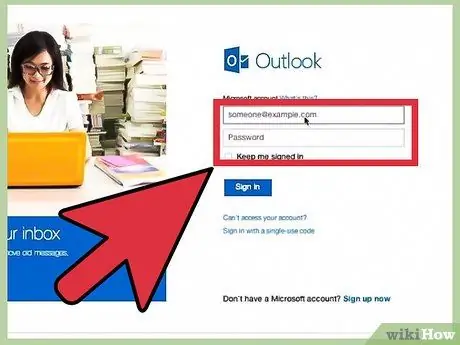
Stap 1. Besoek die amptelike Microsoft Live -webwerf by login.live.com
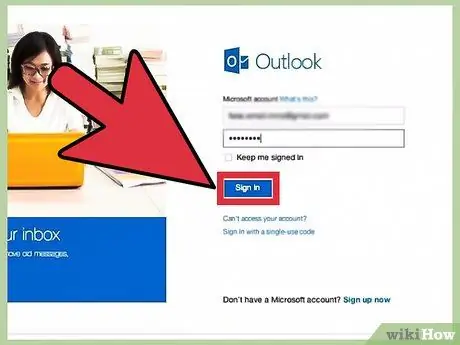
Stap 2. Voer u e -posadres en wagwoord in en klik dan op Meld aan. "
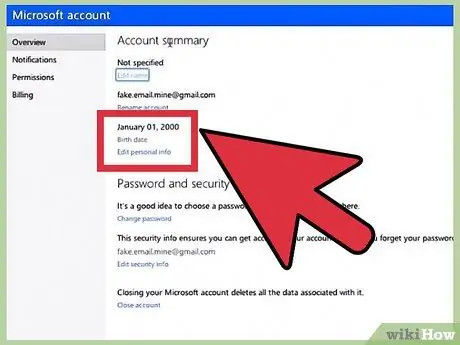
Stap 3. Klik op u naam in die regter boonste hoek van die Live -bladsy en kies Rekeninginstellings. "
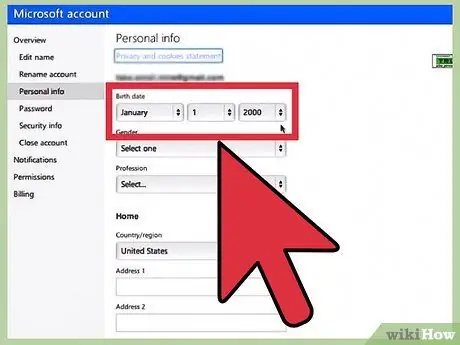
Stap 4. Klik op "Wysig persoonlike inligting" wat onder die geboortedatum geleë is
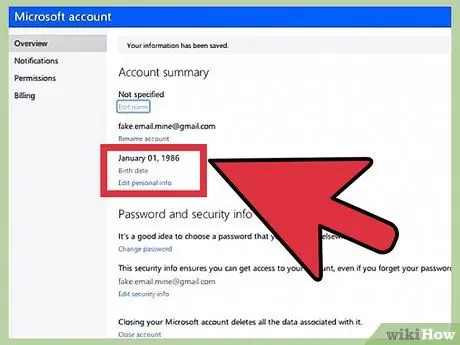
Stap 5. Voer die nuwe geboortedatum in en klik dan op Stoor. U ouderdom sal ook opgedateer word op alle Microsoft -rekeninge, insluitend Xbox Live.






